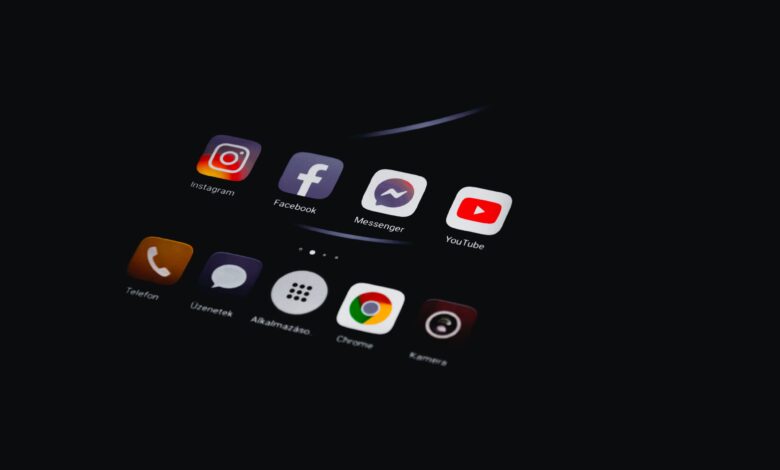
4 طرق لتنزيل مقاطع فيديو يوتيوب على الهاتف المحمول
هل ترغب بمشاهدة فيديو يوتيوب لاحقًا دون اتصال بالإنترنت؟ الطريقة الأكثر فعالية لتنزيل فيديو يوتيوب هي حفظه لمشاهدته دون اتصال بالإنترنت باستخدام يوتيوب بريميوم، ولكن هناك طرق أخرى لحفظ الفيديوهات على جهازك المحمول.
إذا لم تكن مشتركًا في يوتيوب بريميوم، فعليك فقط تنزيل الفيديوهات التي تملكها أو التي تندرج تحت رخصة المشاع الإبداعي.
توضح لك هذه المقالة من ويكي هاو طرقًا سهلة لتنزيل فيديوهات يوتيوب على أجهزة iPhone وiPad وAndroid.
معلومات مهمة
أسهل طريقة لتنزيل الفيديوهات من يوتيوب هي الاشتراك في يوتيوب بريميوم.
مع يوتيوب بريميوم، انقر على سهم التنزيل بجوار الفيديو، وحدد جودة التنزيل، ثم يمكنك مشاهدة الفيديوهات دون اتصال بالإنترنت داخل تطبيق يوتيوب.
غالبًا ما تُحذف تطبيقات ومواقع الطرف الثالث لمخالفتها شروط الخدمة، وبالتالي فهي غير موثوقة.
باستخدام يوتيوب بريميوم
افتح تطبيق يوتيوب. أيقونة التطبيق تشبه زر تشغيل أبيض داخل مستطيل أحمر.
لن تتمكن من تنزيل مقاطع الفيديو بشكل قانوني إلا إذا كانت ليست ملكك أو خاضعة لترخيص المشاع الإبداعي، وذلك بدفع رسوم اشتراك شهرية في يوتيوب بريميوم.
يُعد الدفع مقابل يوتيوب بريميوم فكرة رائعة، على سبيل المثال، إذا كنت مسافرًا في رحلة طويلة وتحتاج إلى تنزيل الكثير من مقاطع الفيديو لمشاهدتها!
إذا لم تكن مستعدًا للاشتراك، يمكنك الاشتراك في فترة تجريبية مجانية. سيُطلب منك عادةً التسجيل في كل مرة تفتح فيها تطبيق يوتيوب لأول مرة.
انتقل إلى الفيديو الذي تريد تنزيله. يمكنك البحث عنه بالنقر على رمز العدسة المكبرة في الزاوية العلوية اليمنى من الشاشة.
يمكنك أيضًا تحديد فيديو من القائمة المعروضة عند فتح التطبيق لأول مرة.
أو يمكنك تحديد فيديو من الفئات الموجودة أسفل الشاشة، مثل الفيديوهات الرائجة أو الاشتراكات.
انقر على “تنزيل”. ستجد هذا الخيار على يمين الشاشة، ويضم خيارات التصويت الإيجابي أو السلبي للفيديو، والمشاركة، والحفظ. سيظهر لك مربع لاختيار الدقة.
انقر على “موافق”. سيتم تنزيل الفيديو لمشاهدته بلا اتصال بالإنترنت.
يمكنك مشاهدة الفيديو فقط في تطبيق يوتيوب حتى لو نزّلته على هاتفك أو جهازك اللوحي، مع أنك لست بحاجة إلى اتصال بالإنترنت لمشاهدته.
انتقل إلى مكتبتك وانقر على “التنزيلات”. أيقونة المكتبة على شكل مجلد، وتقع في القائمة أسفل الشاشة. من صفحة “التنزيلات”، ستتمكن من مشاهدة الفيديوهات التي نزّلتها بلا اتصال بالإنترنت.[4]
لحذف فيديو نزّلته، انتقل إلى الفيديو واضغط على أيقونة “تنزيل” مرة أخرى. ستظهر نافذة منبثقة تسألك عما إذا كنت تريد حذف التنزيل. انقر على “حذف” للتأكيد.
استخدام TubeMate على أندرويد
انتقل إلى https://tubemate.tools/ على متصفح الويب على الهاتف. بما أن TubeMate يخالف سياسة يوتيوب، فهو غير متوفر على متجر جوجل بلاي. بدلاً من ذلك، عليك تنزيله كملف APK.
افتح تطبيق TubeMate. امنحه الأذونات اللازمة للمتابعة.
سيفتح التطبيق ويُحاكي يوتيوب.
ابحث عن الفيديو الذي تريد تنزيله. يمكنك تصفح الصفحة الرئيسية أو النقر على أيقونة البحث للبحث عن فيديو.
إذا كان هناك فيديو محدد تريد تنزيله، ولكن البحث لم يُعطِ النتائج المطلوبة، فافتح تطبيق يوتيوب، وابحث عن الفيديو، ثم انقر على أيقونة “TubeMate”. يمكنك فتح TubeMate لمشاهدة هذا الفيديو.
انقر على السهم المتجه للأسفل. ستجده في أعلى يمين الشاشة.
ستظهر نافذة بها خيارات إضافية.
اختر جودة التنزيل، ثم انقر على “تنزيل” لنظام Android 7. بخلاف تنزيلات YouTube Premium، يمكنك اختيار تنزيل الصوت فقط، وهو أمر مفيد إذا كنت ترغب فقط في الاستماع إلى الموسيقى في فيديو موسيقي!
بعد تنزيل الفيديو، يمكنك نقله إلى أي مكان على هاتفك (لمشاهدته باستخدام أي تطبيق) أو حفظه في TubeMate لمشاهدته بفتح التطبيق!
باستخدام أداة التنزيل على iPhone أو iPad
حمّل تطبيق Documents. Documents هو تطبيق لإدارة الملفات لأجهزة iPhone من تطوير شركة Readdle. إذا كنت لا ترغب في الاشتراك في Premium، يمكنك استخدام هذا التطبيق مع أداة تنزيل YouTube عبر الإنترنت لحفظ مقاطع فيديو YouTube على جهاز iPhone. لتنزيل Documents:[5]
افتح رمز متجر تطبيقات iPhone
انقر على “بحث”
انقر على شريط البحث.
اكتب “docs” وانقر على “بحث”. انقر على نتيجة “المستندات حسب القراءة…”.
انقر على “الحصول على”.
انسخ رابط فيديو يوتيوب الذي ترغب بتنزيله. يمكنك القيام بذلك بفتح يوتيوب، والانتقال إلى الفيديو، والنقر على “مشاركة”، ثم “نسخ الرابط”.
افتح تطبيق المستندات. ارجع إلى الشاشة الرئيسية لجهاز iPhone أو iPad، ثم شغّل تطبيق المستندات الذي نزّلته. إنه حرف “D” باللونين الأسود والأخضر والأصفر على خلفية بيضاء.
انقر على أيقونة البوصلة وانتقل إلى https://www.videosolo.com/online-video-downloader. سيفتح رمز البوصلة متصفح الويب الخاص بالتطبيق، وسترى الرمز في الزاوية السفلية اليمنى من الشاشة.
هذا واحد من العديد من مواقع تنزيل يوتيوب المجانية عبر الإنترنت التي يمكنك استخدامها لتنزيل فيديوهات يوتيوب على هاتفك.
نظرًا لأن هذه المواقع تنتهك شروط وأحكام يوتيوب، فإنها غالبًا ما تختفي دون سابق إنذار. إذا لم يعمل Video Solo، جرّب أحد هذه المواقع الأخرى:
https://dirpy.com
https://btclod.com
https://en.onlinevideoconverter.pro
https://x2download.com
https://loader.to
الصق عنوان فيديو يوتيوب. انقر على مربع النص في منتصف الصفحة، ثم انقر عليه مرة أخرى بمجرد ظهور لوحة مفاتيح هاتفك، ثم انقر على “لصق” في القائمة المنبثقة.
انقر على “تنزيل”. إنه زر أزرق أسفل مربع النص.
انقر على “تنزيل”. انقر على الزر الموجود على يمين أعلى جودة متاحة، والموجود أعلى الصفحة.
انقر على “تم” عند ظهوره. ستجد هذا الخيار في الزاوية العلوية اليمنى من الشاشة. سيبدأ تنزيل فيديو يوتيوب على جهاز iPhone الخاص بك.
لقد نجحت في تنزيل فيديو من يوتيوب! توضح لك الخطوات التالية كيفية حفظ الملف الذي تم تنزيله في معرض الصور على جهاز iPhone الخاص بك.
افتح تطبيق المستندات. انقر على أيقونة المجلد في أسفل يسار الشاشة. ستظهر لك قائمة بالمجلدات.
انقر على “التنزيلات”. يقع هذا المجلد في منتصف صفحة المستندات. يؤدي النقر عليه إلى فتح قائمة بالملفات التي تم تنزيلها.
شغّل الفيديو. ابحث عن عنوان الفيديو وصورته المصغرة، ثم انقر عليه لتشغيله داخل تطبيق المستندات. سيبدأ تشغيل الفيديو في مشغل فيديو المستندات.
انقل الفيديو إلى ألبوم الكاميرا في جهاز iPhone. يمكنك تشغيل الفيديو من داخل تطبيق المستندات وقتما تشاء، كما يمكنك نقله إلى تطبيق الصور في جهاز iPhone.
انقر على ⋯ في زاوية الصورة المصغرة للفيديو.
انقر على “مشاركة”، ثم انقر على “حفظ في الملفات”.
هذا الخيار متاح فقط على نظام iOS 11. إذا كان لديك جهاز iPhone قديم، فلن تتمكن من نقل الفيديو.
انقر على “على جهاز iPhone”، ثم انقر على أي مجلد، ثم انقر على “إضافة”.
افتح تطبيق الملفات في جهاز iPhone.
انقر على “استعراض” في أسفل يمين الشاشة.
انقر على “على جهازي”، ثم انقر على المجلد الذي استخدمته لحفظ الفيديو.
انقر على الفيديو لفتحه.
انقر على أيقونة “مشاركة” في iPhone، ثم انقر على “حفظ الفيديو”.
استخدام مواقع التنزيل على أندرويد
ابحث عن موقع يوفر تنزيل فيديوهات يوتيوب. تُخالف محولات يوتيوب سياسات يوتيوب وجوجل، مما يؤدي إلى حظرها باستمرار أو توقفها عن العمل. ونظرًا لتغير هذه المواقع باستمرار، لا يمكننا سرد جميع المواقع التي يمكنك استخدامها. حاليًا، هذه المواقع تعمل وهي آمنة بشكل عام (مع ضرورة توخي الحذر دائمًا عند التنزيل عبر الإنترنت):
https://dirpy.com
https://btclod.com
https://en.onlinevideoconverter.pro
https://x2download.com
https://loader.to
تفضل بزيارة هذا الموقع من متصفح الويب على هاتفك. يمكنك أيضًا زيارة هذه الصفحات على جهاز الكمبيوتر، ثم نقل الملف الذي تم تنزيله إلى جهاز أندرويد.
أدخل رابط فيديو يوتيوب الذي ترغب بتنزيله. للحصول على الرابط، افتح تطبيق يوتيوب، وانقر على أيقونة “مشاركة” على الفيديو الذي ترغب بتنزيله، ثم اختر نسخ الرابط.
حدد جودة التنزيل (إن وجدت). كلما زادت الجودة، طالت مدة تنزيل الفيديو. ويتأثر هذا أيضًا باتصالك بالإنترنت.
ستجد الملف الذي تم تنزيله في مدير الملفات، غالبًا في “التنزيلات” أو “الفيديوهات”.




